Enviar missatges amb l’ús assistit a l’iPhone
Les persones que utilitzen l’ús assistit a l’iPhone poden fer servir l’app Missatges ![]() per comunicar‑se amb la família, les amistats i altres persones de confiança (com ara cuidadors) mitjançant selfies de vídeo, emojis o text.
per comunicar‑se amb la família, les amistats i altres persones de confiança (com ara cuidadors) mitjançant selfies de vídeo, emojis o text.
Si l’app Missatges no és a la pantalla d’inici, la hi pots afegir. Consulta Afegir, eliminar i personalitzar apps per a l’ús assistit.
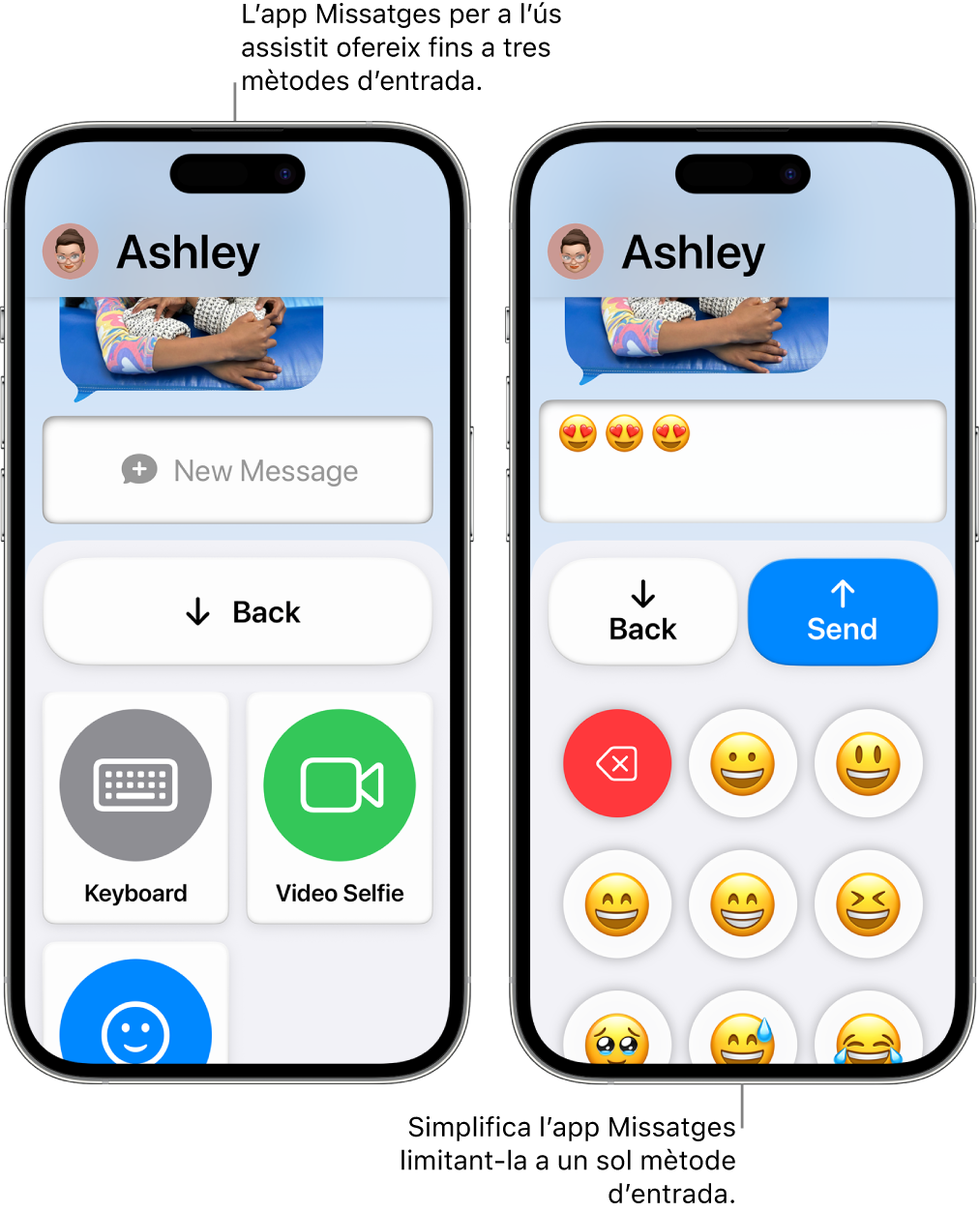
Enviar missatges
Activa l’ús assistit si no ho està i, després, ves a l’app Missatges
 .
.Fes una de les accions següents:
Enviar un missatge a un contacte favorit: Toca un contacte i, després, “Nou missatge”.
Enviar un missatge a qualsevol contacte: Toca l’app Contactes, toca un contacte i, després, “Nou missatge”.
Respondre a una conversa recent: Toca “Recents”, toca un contacte i, després, “Nou missatge”.
Si no veus els contactes que vols, comprova que els hagis afegit a la llista de persones a qui pot enviar missatges la persona que fa servir l’ús assistit. Consulta Configurar l’app Missatges per a l’ús assistit.
Si hi ha disponible més d’un mètode d’entrada, toca el que vols fer servir (“Teclat”, “Selfie de vídeo” o “Emoji”).
Consell: Pots simplificar l’app Missatges activant només un mètode d’entrada (com ara “Selfie de vídeo” o “Emoji”). Un cop la persona que farà servir l’ús assistit hagi triat a qui vol enviar un missatge, pot començar a crear el missatge sense haver de triar primer un mètode d’entrada.
Fes una de les accions següents:
Enviar un selfie de vídeo: toca “Grava”, grava el missatge, toca “Atura” i aleshores, toca “Envia”.
Enviar un missatge amb emojis o text: introdueix el missatge i toca “Envia”.
Si has activat l’opció “Mostra els globus de notificació” i la persona que fa servir l’ús assistit rep un missatge d’un contacte que el pot contestar, veurà una icona notificació a la pantalla bloquejada i a l’app Missatges. Per veure qui ha enviat el missatge, ves a l’app Missatges. Si el missatge no és d’un contacte favorit, toca “Recents”.
A qualsevol pantalla de l’ús assistit sempre es pot tocar “Enrere” per tornar a la pantalla anterior.